Prarastų iniciatyvų susigrąžinimo el. laiškas¶
Odoo sistemoje prarasti potencialūs klientai yra pašalinami iš aktyvios CRM sekos, tačiau vis tiek gali būti tikslingai naudojami El. Pašto Rinkodaros programėlėje, strateginėms kampanijoms, pvz., prarastų potencialių klientų reaktyvavimui.
Tai yra prarastų kontaktų suaktyvinimo el. laiškas, kuriame analizuojami kontaktai, prarasti per tam tikrą laikotarpį, ir naudojami individualūs filtrai bei praradimų priežastys, kad nepageidaujami kontaktai būtų pašalinti iš adresatų sąrašo.
Kai siunčiamas prarastų potencialių klientų reaktyvavimo el. laiškas, jis gali būti išsiųstas toks, koks yra, modifikuotas ir išsiųstas skirtingoms grupėms A/B testavimui arba išsaugotas kaip šablonas vėlesniam naudojimui.
Example
Sandėlyje liko prekių iš riboto kiekio praėjusių metų kolekcijos. Kad padėtų atsikratyti perteklinėmis atsargomis, sandėlio vadovas sukuria prarastų potencialių klientų el. laišką, kad susisiektų su prarastomis galimybėmis ir praneštų, jog ribotos prekės vėl yra sandėlyje.
Sandėlio vadovas naudoja šiuos filtrus prarastų kontaktų el. laiškui:
Juodasis sąrašas nėra
nustatytasSukurta >=
01/01/2024 00:00:01Etapas nėra
Naujas,KvalifikuotasarLaimėtasPraradimo priežastis yra
Nepakankamas atsargų kiekisir Aktyvus yra
nustatytasarbanenustatytas
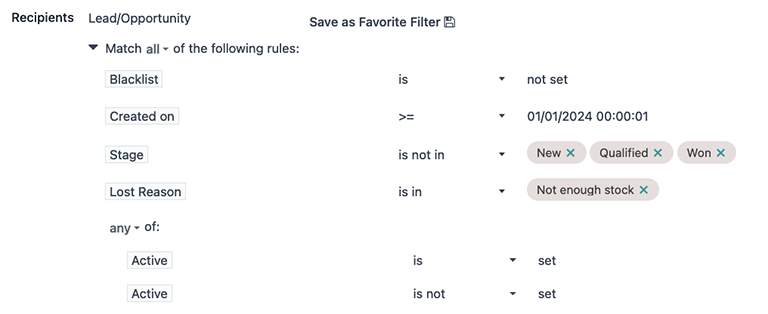
Patarimas
Kai filtrai pridedami ir pašalinami, atkreipkite dėmesį į # įrašas(-ai) reikšmę žemiau filtravimo skyriaus. Ši reikšmė nurodo bendrą įrašų, atitinkančių dabartinius kriterijus, skaičių.
Norėdami peržiūrėti visą atitinkančių įrašų sąrašą, spustelėkite # įrašas(-ai).
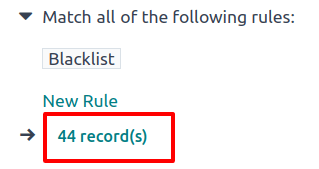
Minimalūs reikalavimai¶
Norėdami sukurti ir išsiųsti prarastų potencialių klientų susigrąžinimo el. pašto kampaniją, CRM ir El. pašto rinkodaros programos turi būti įdiegtos ir sukonfigūruotos.
Čia pateikiami minimalūs būtini filtrai, susiję su prarastų potencialių klientų susigrąžinimo el. pašto kampanija:
Laukas Recipients turi būti nustatytas į Iniciatyva/Galimybė modelį.
Filtras Juodasis sąrašas turi neįtraukti el. pašto prenumeratos atsisakiusių gavėjų.
Filtras <email_marketing/created_on_filter>` turi įtraukti iniciatyvas, prarastas per konkretų laikotarpį.
Būsenos filtras (-ai) turėtų išskirti potencialius klientus, kurie jau buvo laimėti arba vis dar yra aktyvūs naujose pardavimo proceso stadijose (pvz., Naujas, Kvalifikuotas ir kt.). Šios vertės skirsis priklausomai nuo organizacijos; tačiau minimaliai reikia bent jau išskirti visus potencialius klientus, esančius Laimėta stadijoje.
Vienas ar daugiau Praradimo Priežasties filtrų, skirtų pašalinti nepageidaujamus potencialius klientus, tokius kaip dublikatai, šlamštas arba nesusiję įrašai.
Porą Aktyvių filtrų, skirtų taikyti tiek aktyvius, tiek neaktyvius potencialius klientus.
Pridėkite reikiamus filtrus¶
Pirmiausia, eikite į programą ir Laiškų Siuntimų puslapyje paspauskite Naujas mygtuką, viršutiniame kairiajame kampe.
Naujojoje Laiškų siuntimų formoje įveskite tinkamą Temos eilutę el. paštui, atitinkamame lauke. Tada, Gavėjai lauke, pasirinkite Iniciatyva/Galimybė modelį iš išskleidžiamojo meniu.
Taisyklėse, esančiose po Gavėjai lauku, spustelėkite modifikavimo piktogramą (▶ (rodyklė, nukreipta į dešinę)) norėdami išplėsti filtro taisykles. Palikite numatytąją Juodasis sąrašas taisyklę vietoje.
Sukurta (data)¶
Pradėkite spustelėję Nauja Taisyklė po numatytąja Juodasis Sąrašas taisykle. Tada spustelėkite pirmą lauką naujoje atsiradusioje taisyklėje ir pasirinkite Sukurta (data) parametrą iš išskleidžiamojo meniu. Tai atlikus, galima nurodyti tam tikrą laikotarpį, per kurį buvo prarasti tiksliniai kontaktai (pvz., 30 dienų prieš, 90 dienų prieš, praėjusiais metais ir pan.).
Tada, antrajame lauke pasirinkite <= (mažiau arba lygu), >= (daugiau arba lygu), arba yra tarp kaip datos operatorių, kad apribotumėte laiko pasirinkimą, nustatytą trečiajame lauke.
Trečiajame lauke naudokite kalendoriaus iššokantįjį langą, kad pasirinktumėte datas, ir spustelėkite Taikyti, kad užfiksuotumėte norimą laikotarpį.
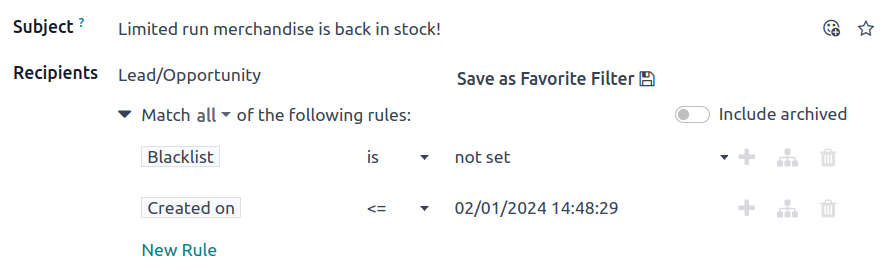
Svarbu
Kai taikoma daugiau nei viena taisyklė, įsitikinkite, kad filtrų sąrašo viršuje esantis teiginys Gavėjai turi: Atitikti visas šias taisykles. Jei ne, spustelėkite teiginį ir iš išskleidžiamojo meniu pasirinkite visas (priešingai nei bet kuri).
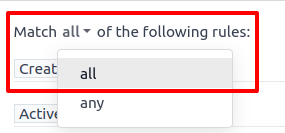
Būsena¶
Dabar pridėkite Būsenos filtrą, kad neįtrauktumėte potencialių klientų, kurie yra Nauji, Kvalifikuoti ir Laimėti pardavimo etapuose CRM programėlėje.
Pastaba
Šis žingsnis daro prielaidą, kad CRM sistemos procese egzistuoja Naujas, Kvalifikuotas ir Laimėtas etapai; tačiau, etapų pavadinimai gali skirtis priklausomai nuo verslo. Žiūrėkite į tikruosius etapų pavadinimus duomenų bazėje esančioje CRM programos procese, kad atliktumėte šį žingsnį atitinkamai.
Pradėkite iš naujo spustelėdami Nauja Taisyklė ir pasirinkite Būsena iš pirmojo lauko išskleidžiamojo meniu. Antrajame lauke pasirinkite Nėra operatorių, o trečiajame lauke pasirinkite Naujas, Kvalifikuotas ir Laimėtas etapus, kad apibrėžtumėte taisyklės parametrus.
Kai taisyklė pridedama šiuo būdu, logika trečiame lauke transformuojasi į ARBA (|) sakinius.

Patarimas
Kitas būdas pridėti Būsenos taisykles yra naudojant Įtraukta arba Neįtraukta operatorius ir kiekvieno būsenos pavadinimo apibrėžiančius simbolius, įrašant rankiniu būdu: viena taisyklė – viena eilutė. Tačiau, šis metodas leidžia atlikti tik vieną pasirinkimą vienu metu, kas gali būti naudinga greitai įjungiant/išjungiant filtrus naudojant Paieškos langelį.

Praradimo priežastis¶
Toliau, pridėkite vieną ar daugiau Praradimo priežasčių taisyklių, kad pašalintumėte potencialius klientus, kuriems neturėtų būti siunčiami laiškai dėl specifinių praradimo priežasčių.
Norėdami tai padaryti, sukurkite kitą Naują taisyklę. Tada, pirmame taisyklės lauke, pasirinkite Praradimo priežastis iš išskleidžiamojo meniu. Pasirinkite nėra arba neturi iš išskleidžiamojo meniu. Su bet kuriuo pasirinkimu, naudokite trečią lauką norėdami įrašyti praradimo priežastį (arba kelias praradimo priežastis, priklausomai nuo Jūsų operatoriaus pasirinkimo), kad ją įtrauktumėte į taisyklę.
Jei pasirenkamas operatorius neapima, pakartokite ankstesnius veiksmus, kad pridėtumėte daugiau praradimo priežasčių, jei reikia, kiekvienai priežasčiai užimant po vieną taisyklės eilutę vienu metu.
Daugiau informacijos rasite žemiau esančiame skyriuje, kuriame aprašoma, kaip pasirinkti tinkamas prarastas priežastis.

Aktyvus¶
Galiausiai, pridėkite porą Aktyvus filtrų, kad į kampaniją būtų įtraukti tiek aktyvūs, tiek neaktyvūs potencialūs klientai.
Svarbu
Pridėti tiek aktyvius, tiek neaktyvius potencialius klientus yra būtina, norint užfiksuoti visą prarastų potencialių klientų duomenų bazės apimtį. Vieno darymas be kito smarkiai paveikia nukreipiamų įrašų skaičių el. pašto kampanijai ir neapima išsamios ar tikslios prarastos potencialių klientų auditorijos.
Pirmiausia, spustelėkite (Pridėti Šaką) piktogramą, esančią šalia naujausios taisyklės (pvz. Praradimo Priežastis), kuri yra vidurinė iš trijų piktogramų, esančių dešinėje taisyklės eilutėje. Tai atlikus, pridedama pora bet kurios iš taisyklių. Tada, naujai sukurtos šakos viršutinės taisyklės pirmame lauke pasirinkite Aktyvus parametrą iš išskleidžiamojo meniu. Taisyklė tada automatiškai užsipildo taip, kad: Aktyvus būtų nustatytas.
Pirmame apatinės šakos taisyklės lauke pasirinkite Aktyvus iš išskleidžiamojo meniu dar kartą. Tačiau, šį kartą pasirinkite nėra iš operatoriaus išskleidžiamojo meniu antrame laukelyje. Taisyklė turėtų atrodyti taip: Aktyvus nėra nustatytas.

Pridėkite el. laiško turinį¶
Dabar, kai el. pašto kampanijos domeno skyrius baigtas, sukurkite el. laiško turinį naudodami bet kurį iš išankstinių šablonų arba pasirinkite Paprasto teksto arba Pradėti nuo pradžių parinktis, norėdami turėti daugiau valdymo galimybių. Daugiau informacijos rasite El. Pašto Rinkodaros dokumentacijoje apie tai, kaip sukurti el. laišką.
Patarimas
Norėdami išsaugoti filtrų rinkinį vėlesniam naudojimui, spustelėkite Išsaugoti kaip mėgstamą filtrą 💾 (diskelį), įveskite pavadinimą (pavyzdžiui, Prarastos galimybės) ir spustelėkite Pridėti.
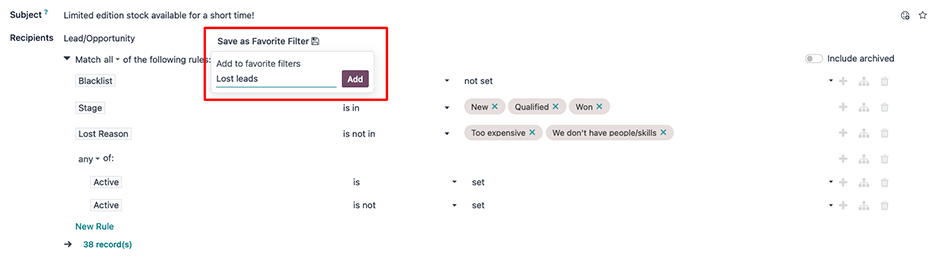
Siųskite arba suplanuokite¶
Kai visi el. pašto kampanijos komponentai yra baigti, tuomet:
spustelėkite violetinį Siųsti mygtuką viršutiniame kairiajame formos kampe, kad nedelsdami išsiųstumėte el. laišką; arba
Spustelėkite pilką mygtuką Suplanuoti, esantį dešinėje mygtuko Siųsti, norėdami nusiųsti el. laišką ateityje pasirinktu laiku ir data.
Patarimas
Apsvarstykite galimybę naudoti A/B testavimą, kad nusiųstumėte alternatyvią el. laiško versiją procentinei daliai tikslinių gavėjų. Tai gali padėti nustatyti, kuri temos eilutė ir pagrindinis turinys duoda geriausius paspaudimų rodiklius, prieš siunčiant galutinę versiją likusiems gavėjams.
Norėdami tai padaryti, atidarykite skirtuką A/B Testavimas laiško formoje ir pažymėkite langelį prie Leisti A/B Testavimą. Tada pakoreguokite parametrus, kaip reikia, ir spustelėkite Sukurti Alternatyvią Versiją.

Pasirinkite tinkamas praradimų priežastis¶
Kai potencialus klientas pažymimas kaip prarastas, Odoo rekomenduoja pasirinkti Praradimo Priežastį, nurodančią, kodėl galimybė nepavirto į pardavimą. Tai padeda išlaikyti tvarkingą pardavimų procesą ir tikslius ataskaitų duomenis, bei sukuria galimybę ateityje susisiekti su potencialiu klientu.
Jei esama Praradimo Priežastis nėra tinkama, vartotojai, turintys reikiamus leidimus, gali sukurti naujas, o tai reiškia, kad duomenų bazėje esančios praradimų priežastys gali skirtis priklausomai nuo organizacijos ir nuo CRM pardavimų proceso.
Daugiau informacijos apie Praradimų Priežastis, įskaitant jų sukūrimą, rasite: Valdykite prarastas galimybes.
Pagal numatytuosius nustatymus, Odoo apima kelias bendras praradimo priežastis, tokias kaip:
Per brangu
Mums trūksta žmonių/įgūdžių
Nepakanka atsargų
Nustatant, kurias priežastis įtraukti į prarastų kontaktų susigrąžinimo el. laišką, apsvarstykite, ką šis el. laiškas reklamuoja, kad nustatytumėte vieną ar daugiau susijusių praradimo priežasčių. Tada pridėkite taisyklę, teigiančią, Praradimo priežastys negali būti _____ kiekvienai priežasčiai duomenų bazėje, išskyrus tinkamas priežastis.
Example
Jei el. laiške reklamuojama anksčiau riboto kiekio prekių kolekcija, kuri dabar vėl yra sandėlyje, logiška ją nukreipti į potencialius klientus su praradimo priežastimi: nepakankamas atsargų kiekis.

Jei el. laiškas reklamuoja kainos sumažinimą, prasminga nukreipti jį potencialiems klientams su praradimo priežastimi: per brangu.

Išanalizuokite rezultatus¶
Išsiuntus prarastų potencialių klientų susigrąžinimo el. laišką, rinkodaros komandos gali naudoti išmaniuosius mygtukus viršutinėje el. laiško dalyje, kad išanalizuotų rezultatus ir nustatytų tolesnius veiksmus.
Paspaudus bet kurį iš išmaniųjų mygtukų, bus atidarytas įrašų sąrašas, atitinkantis to mygtuko specifinius kriterijus.
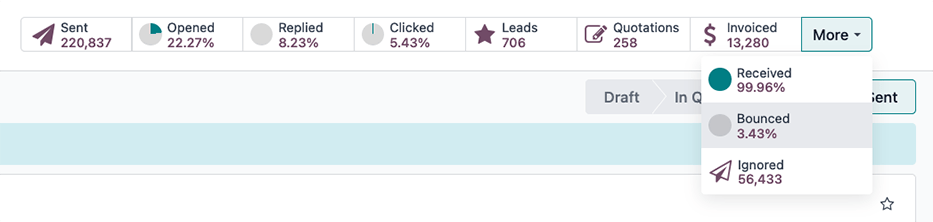
Išmanūs mygtukai apima:
Išsiųsta: bendras išsiųstų el. laiškų skaičius.
Atidaryta: procentinė dalis gavėjų, kurie atidarė el. laišką.
Atsakyta: procentas gavėjų, kurie atsakė į elektroninį laišką.
Paspausta: gavėjų, kurie paspaudė nuorodą laiške, paspaudimo rodiklis (%).
Iniciatyvos/Galimybės: Iniciatyvų (arba galimybių) skaičius, kurios buvo sukurtos Pardavimų kanale dėl el. pašto kampanijos.
Pasiūlymai: Pasiūlymų, kurie buvo sukurti programoje Pardavimai kaip el. laiško rezultatas, skaičius.
Išrašyta sąskaitų: bendros pajamos, gautos dėl el. pašto kampanijos, per sąskaitas, išsiųstas klientams. Šios vertės yra registruojamos arba Sąskaitų išrašymo, arba Apskaitos programoje, priklausomai nuo to, kuri programa yra įdiegta duomenų bazėje.
Gauta: procentas gavėjų, kurie gavo el. laišką.
Atmesti (Bounced): procentas atmestų el. laiškų (
nepristatyta).Ignoruota: gavėjų, kurie gavo el. laišką, bet nesąveikavo su juo (pvz., neatidarė, nepaspaudė ir pan.), skaičius.
El. pašto palaikymas¶
El. pašto palaikymas (kartais vadinamas potencialių klientų puoselėjimu) yra procesas, kai siunčiama klientui aktuali „paskatinimo“ el. laiškų serija, teisingai, pasirinktu laiku, siekiant susisiekti su potencialiu klientu, užmegzti gilesnį santykį ir galiausiai paversti jį pardavimu.
To tikslas yra išlaikyti el. pašto kampaniją „matomą“ arba kuo aukščiau potencialių klientų pašto dėžutėje, kol jie bus pasiruošę pirkti.
Yra daug veiksmingų potencialių klientų puoselėjimo būdų, tačiau jie dažniausiai apima:
Siunčiamas pirminis el. laiškas (pavyzdžiui, prarastų klientų susigrąžinimo el. laiškas).
Siunčiami tolesni el. laiškai kiekvieną savaitę (arba pagal konkrečius trigerius) visos kampanijos metu.
Nuolat analizuojami rezultatai, kad sužinotume, kokie metodai lėmė pardavimus.
Nuolat koreguojama strategija, kad liktumėte „matomi“ potencialaus kliento pašto dėžutės viršuje ir, galiausiai, gautumėte norimą atsaką iš jų.
Kai kampanija progresuoja, rinkodaros komanda gali siųsti skirtingus vėlesnius el. laiškus, priklausomai nuo to, kaip potencialus klientas reagavo praėjusią savaitę.
Example
Rinkodaros komanda nori reklamuoti riboto kiekio prekių papildymą visiems klientams, kurie atsisakė dėl nepakankamo atsargų kiekio. Jie sukūrė šią trijų savaičių trukmės potencialių klientų puoselėjimo kampaniją.
1 savaitė: rinkodaros komanda siunčia pradinį el. laišką, kurio antraštė: „Riboto leidimo prekės vėl prekyboje! Veikite dabar!“
2 savaitė: rinkodaros komanda siunčia du skirtingus el. laiškus, priklausomai nuo to, kaip sureagavo potencialus klientas.
Jei potencialus klientas ignoravo 1 savaitės el. laišką: „Atsargos beveik baigiasi, ar jau įsigijai savo?“
Jei potencialus klientas paspaudė savaitės 1 el. laišką: „Jūs vis dar turite laiko pridėti šią prekę prie savo kolekcijos!“
3 savaitė: rinkodaros komanda išsiunčia paskutinį el. laišką visiems potencialiems klientams, kurie dar nepavirto pardavimu, sakydama: „20% nuolaida, nepraleiskite paskutinės galimybės įsigyti šių prekių prieš joms dingstant!“
Visos kampanijos metu, rinkodaros komanda nuolat naudoja išmanius mygtukus, esančius viršutinėje el. pašto puslapio dalyje, kad pamatytų, kokie procentai potencialių klientų atveria, spusteli ar ignoruoja laiškus. Jie taip pat reguliariai analizuoja ataskaitas apie tai, kiek galimybių, pasiūlymų ir sąskaitų faktūrų buvo sukurta kampanijos metu.
Taip pat žiūrėkite
../el. pašto rinkodara
atsisakymai
../rinkodaros_automatizavimas